كيفية مسح ملفات تعريف الارتباط على Microsoft Edge -
ملفات تعريف الارتباط ليست مجرد حلوى لذيذة ولكنها أيضًا جزء أساسي من تجربتك على الإنترنت. ملفات تعريف ارتباط المتصفح(Browser) عبارة عن أجزاء صغيرة من النص تستخدمها مواقع الويب لتخزين معلومات عنك. تُستخدم هذه البيانات بعد ذلك للسماح لك بإنشاء حسابات عبر الإنترنت أو تذكر التفاصيل الخاصة بك أو تخصيص تجربتك عبر الإنترنت. ومع ذلك ، تسمح ملفات تعريف الارتباط أيضًا للمواقع بتتبعك وجمع بيانات عنك ، لذلك قد ترغب في مسحها من وقت لآخر ، خاصة عندما تكون مهتمًا بالخصوصية عبر الإنترنت. إذا كنت تتساءل عن كيفية مسح ملفات تعريف الارتباط على Microsoft Edge ، فإن الإجابة أبسط بكثير في الإصدار الجديد المستند إلى Chromium من المتصفح. اقرأ هذا البرنامج التعليمي لمعرفة الخطوات المطلوبة لعرض ملفات تعريف الارتباط ومسحها في Edge:
ملاحظة:(NOTE:) توضح هذه المقالة كيفية مسح ملفات تعريف الارتباط(cookies) على Microsoft Edge . لدينا دليل آخر إذا كنت تريد معرفة مكان تخزين ملفات تعريف الارتباط في Windows 10(where cookies are stored in Windows 10) .
كيفية مسح ملفات تعريف الارتباط على Edge
إذا كنت تريد مسح كل ملف تعريف ارتباط مخزّن بواسطة المتصفح ، فابدأ بتشغيل Microsoft Edge(launching Microsoft Edge) ، ثم انقر أو اضغط على زر "Setting and more" (...) في الزاوية العلوية اليمنى. بدلاً من ذلك ، يمكنك أيضًا استخدام اختصار لوحة المفاتيح Alt + F F. من القائمة التي تفتح ، انقر أو اضغط على الإعدادات(Settings) .
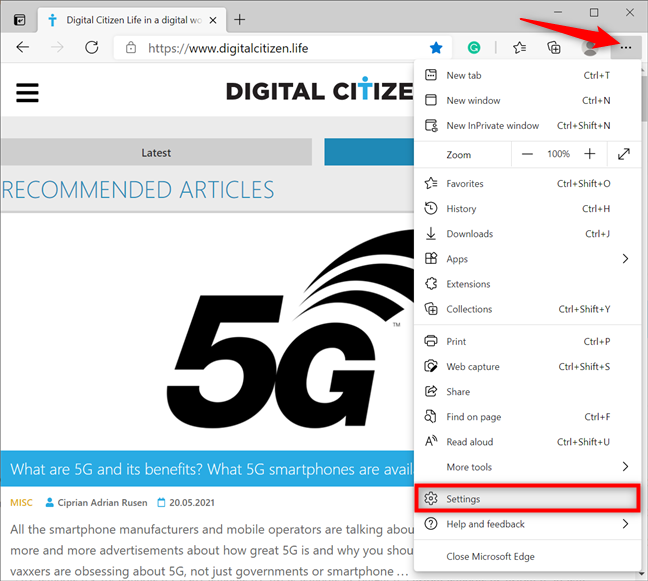
قم بالوصول إلى إعدادات Microsoft Edge
في الشريط الجانبي الأيسر ، قم بالوصول إلى علامة التبويب "الخصوصية والبحث والخدمات"(“Privacy, search, and services”) - إذا لم تتمكن من رؤية اللوحة ، فقم بتكبير نافذة Microsoft Edge أو اضغط على زر الهامبرغر في أعلى اليسار ، بجوار الإعدادات(Settings) . على اليمين ، قم بالتمرير لأسفل إلى قسم "محو بيانات التصفح"(“Clear browsing data”) . انقر أو اضغط على الزر "اختيار ما تريد مسحه"(“Choose what to clear”) بجوار "مسح بيانات التصفح الآن(“Clear browsing data now) . "

اضغط(Press) على زر اختر(Choose) ما تريد مسحه
هذا يفتح نافذة "محو بيانات التصفح"(“Clear browsing data”) المنبثقة. انقر فوق مربع النطاق الزمني(Time range) في الجزء العلوي لفتح قائمة منسدلة. إذا كنت تريد مسح جميع ملفات تعريف الارتباط المخزنة بواسطة Microsoft Edge ، فحدد كل الوقت(All time) .

اضبط النطاق الزمني على كل الوقت
بعد ذلك ، حدد المربع بجوار "ملفات تعريف الارتباط وبيانات موقع الويب المحفوظة"(“Cookies and saved website data”) وانقر أو انقر فوق الزر مسح الآن(Clear now) .
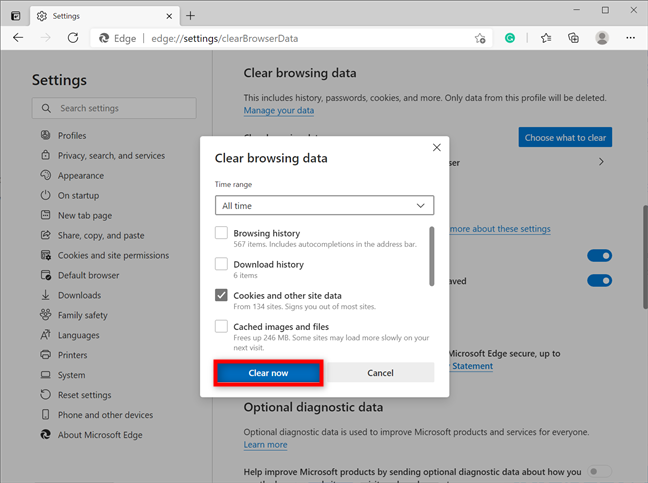
كيفية مسح ملفات تعريف الارتباط على Edge
هذا كان هو! تتم إزالة ملفات تعريف الارتباط على الفور.
كيفية مسح ملفات تعريف الارتباط على Microsoft Edge لموقع ويب معين
إذا كنت تريد التخلص من ملفات تعريف الارتباط المخزنة بواسطة موقع ويب معين ، فافتح إعدادات(Settings) Edge باتباع الإرشادات الواردة في الفصل السابق ، ثم انتقل إلى علامة التبويب "ملفات تعريف الارتباط وأذونات الموقع"(“Cookies and site permissions”) من اللوحة اليمنى. على اليمين ، يمكنك رؤية قسم "ملفات تعريف الارتباط والبيانات المخزنة"(“Cookies and data stored”) في الأعلى. انقر(Click) أو اضغط على "إدارة وحذف ملفات تعريف الارتباط وبيانات الموقع(“Manage and delete cookies and site data) . "

اضغط على إدارة(Press Manage) وحذف ملفات تعريف الارتباط وبيانات الموقع
بعد ذلك ، انقر أو اضغط على خيار "مشاهدة جميع ملفات تعريف الارتباط وبيانات الموقع"(“See all cookies and site data”) .

اضغط لرؤية جميع ملفات تعريف الارتباط وبيانات الموقع
يفتح هذا نظرة عامة على جميع ملفات تعريف الارتباط والبيانات المخزنة بواسطة مواقع الويب التي زرتها. قم بالتمرير(Scroll) لأسفل أو استخدم حقل ملفات تعريف الارتباط البحث(Search cookies) في الجزء العلوي للعثور على الموقع الذي تريد إزالة ملفات تعريف الارتباط الخاصة به. ثم ، انقر أو اضغط على السهم المتجه لأسفل بجوار اسم الموقع لفتح قائمة منسدلة بملفات تعريف الارتباط المخزنة.

انقر(Click) لتوسيع القائمة ومشاهدة ملفات تعريف الارتباط الخاصة بالموقع
لمسح جميع ملفات تعريف الارتباط لموقع ويب معين ، اضغط على أيقونات سلة المهملات الموضحة في هذه القائمة.

كيفية مسح ملفات تعريف الارتباط في Edge لموقع معين
نصيحة:(TIP:) لإلقاء نظرة فاحصة على ملفات تعريف الارتباط الخاصة بالموقع الإلكتروني ، اضغط على السهم الموجود بجوار رمز سلة المهملات بدلاً من ذلك. هذا يفتح المجلد ويتيح لك رؤية ملفات تعريف الارتباط المحددة بداخله. يوفر النقر فوق السهم المتجه لأسفل مزيدًا من التفاصيل حول ملف تعريف الارتباط ، بينما يؤدي الضغط على أيقونة سلة المهملات إلى إزالته.

كيفية مسح ملف تعريف ارتباط معين من Microsoft Edge
كيفية مسح ملفات تعريف الارتباط في Edge تلقائيًا عند إغلاق المتصفح
إذا كنت تريد إزالة مخاوف الخصوصية من عقلك للأبد ، فيمكنك جعل Microsoft Edge يمسح(Microsoft Edge) ملفات تعريف الارتباط تلقائيًا في كل مرة تغلقها.
أولاً ، اتبع الإرشادات الواردة في الفصل الأول للعثور على قسم "مسح بيانات التصفح"(“Clear browsing data”) في إعدادات "الخصوصية والبحث والخدمات"(“Privacy, search, and services”) في Edge . ثم ، انقر أو اضغط على خيار "اختر ما تريد مسحه في كل مرة تغلق فيها المتصفح"(“Choose what to clear every time you close the browser”) .

اضغط على اختر(Choose) ما تريد مسحه في كل مرة تغلق فيها المتصفح
بعد ذلك ، انقر أو انقر فوق إدخال "ملفات تعريف الارتباط وبيانات الموقع الأخرى"(“Cookies and other site data”) لتمكين التبديل.
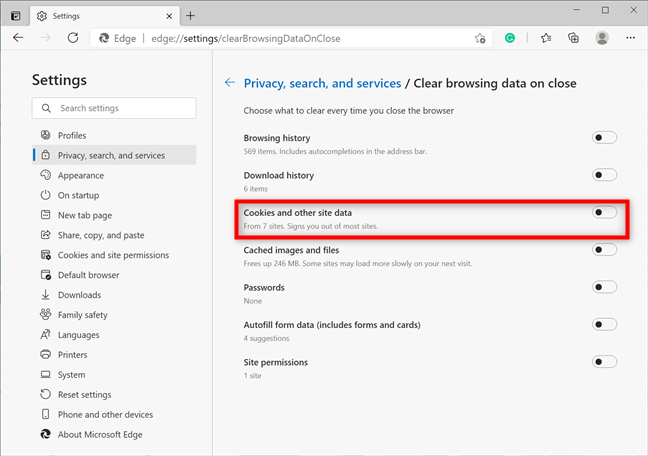
اضغط على الدخول لتشغيل مفتاحه
إذا كنت ترغب في مسح ملفات تعريف الارتباط على Edge لكل موقع ويب عند إغلاق المتصفح ، تكون قد انتهيت. ومع ذلك ، إذا كانت هناك بعض الصفحات التي تريد تذكر تفاصيلها وتفضيلاتك ، فإن قسم "عدم المسح"(“Do not clear”) ، الذي يصبح مرئيًا بمجرد قلب المفتاح ، يتيح لك إضافة(Add) أي مواقع ويب تريد الاحتفاظ بملفات تعريف الارتباط الخاصة بها.

كيفية مسح ملفات تعريف الارتباط على Edge في كل مرة تقوم بإغلاقها
هل تحب خيارات مسح ملفات تعريف الارتباط في Microsoft Edge ؟
في Microsoft Edge القديم ، كانت عملية الوصول إلى ملفات تعريف الارتباط معقدة وغير ودية. لذلك ، نشعر أن الخيارات البسيطة التي يوفرها إصدار Chromium الجديد والمحسّن من المتصفح تعد تحسينًا كبيرًا. ما رأيك؟ هل(Did) وجدت أنه من السهل مسح ملفات تعريف الارتباط على Microsoft Edge ؟ واسمحوا لنا أن نعرف في التعليق أدناه.
Related posts
كيفية استخدام منع تتبع في Microsoft Edge
كيفية تمكين عدم تتبع في Chrome و Firefox و Edge و Opera
كيفية تعيين الملقم الوكيل في Chrome، Firefox، Edge، وOpera
أين يتم تخزين ملفات تعريف الارتباط في Windows 10 لجميع المتصفحات الرئيسية؟
كيفية الذهاب التخفي في Chrome، Firefox، Edge، و Opera
كيفية تصدير كلمات مرور LastPass الخاصة بك إلى ملف CSV
7 طرق يجب أن تحسن بها المتصفحات التصفح الخاص (التصفح المتخفي ، InPrivate ، إلخ)
كيفية تمكين Java في جميع متصفحات الويب الرئيسية
إصلاح مشكلة أمان INET E في Microsoft Edge
كيفية تحديد موقع الويب إلى شريط المهام أو Start Menu في Windows 10
أفضل 10 Microsoft Edge الوظائف الإضافية في 2021
Go incognito مع shortcut key في Chrome، Edge، Firefox، و Opera
حول InPrivate and Incognito. ما هو التصفح الخاص؟ Which browser هو الأفضل؟
كيفية تغيير default browser في Windows 11
كيف أقوم بإجراء النص أكبر في Chrome و Edge و Firefox و Opera؟
كيفية كتم علامة تبويب في Chrome و Firefox و Microsoft Edge و Opera
5 مشكلات تجعل Microsoft Edge متصفح ويب أسوأ من غيره
بث الوسائط من صفحة ويب في Microsoft Edge إلى شاشة عرض لاسلكية باستخدام Miracast
كيفية تحديث التطبيقات والألعاب يدويًا من متجر Microsoft
كيفية جعل Google بلدي search engine في Microsoft Edge
